Go nebo Golang je programovací jazyk s otevřeným zdrojovým kódem navržený tak, aby byl rychlý, snadný, efektivní a škálovatelný. Jedná se o moderní programovací jazyk vyvinutý společností Google, který vám pomáhá vyvíjet jednoduchý, spolehlivý a efektivní software. Existuje několik oblíbených nástrojů DevOps postavených na Go, včetně Docker, Kubernetes, Terraform, Grafana, Hoshicorp Vault atd.
V tomto tutoriálu vám ukážeme, jak nainstalovat Go na systém Linux. Pomocí této příručky můžete nainstalovat Go na různé systémy Linux, včetně Debian 10, Ubuntu 18.04 a CentOS 7.
Co uděláme:
- Stáhněte si nejnovější stabilní verzi Go
- Nakonfigurujte systémové prostředí pro Go
- Testování – Ahoj světe
Krok 1 – Stáhnout Go nejnovější stabilní verzi
Stáhněte si nejnovější verzi Go '1.13' pomocí příkazu wget níže.
wget https://dl.google.com/go/go1.13.linux-amd64.tar.gz
Po dokončení ověřte staženou verzi tarballu pomocí příkazu níže.
sha256sum go1.13.linux-amd64.tar.gz
A získáte hashe kontrolního součtu 'sha256' souboru, jak je uvedeno níže.
68a2297eb099d1a76097905a2ce334e3155004ec08cdea85f24527be3c48e856 go1.13.linux-amd64.tar.gz
Dále rozbalte soubor Go tarball 'go1.13.linux-amd64.tar.gz' do adresáře '/usr/local'.
tar -C /usr/local -xzf go1.13.linux-amd64.tar.gz
Nyní byl binární balíček Go nainstalován do systému Linux do adresáře '/usr/local/go'.
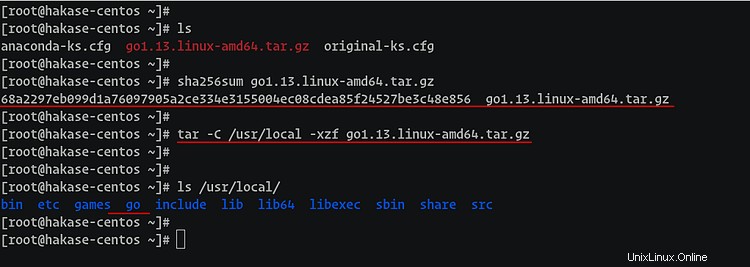
Krok 2 – Konfigurace systémového prostředí pro Go
Po stažení a instalaci binárního balíčku Go musíme nastavit systémové prostředí na systému Linux. Můžeme upravit 'profil' pro váš shell. Pro uživatele bash můžete upravit '.bash_profile' a pro uživatele shellu zsh je to '.zprofile'.
Pro uživatele Debianu a Ubuntu
Pro uživatele debianu budete muset upravit/vytvořit konfiguraci '~/.bash_profile' v domovském adresáři.
Přejděte do domovského adresáře uživatele a upravte/vytvořte konfiguraci '~/.bash_profile' pomocí editoru vim.
vim ~/.bash_profile
Nyní vložte konfiguraci prostředí pro Go lang níže.
export GOPATH=$HOME/work
export PATH=$PATH:/usr/local/go/bin:$GOPATH/bin
Uložit a zavřít.
Poté musíme při každém přihlášení načíst '~/.bash_profile'. Musíte jej načíst přes konfiguraci '~/.bashrc'.
Upravte soubor '~/.bashrc' pomocí editoru vim.
vim ~/.bashrc
Přidejte konfiguraci níže na konec řádku.
source ~/.bash_profile
Uložit a zavřít.
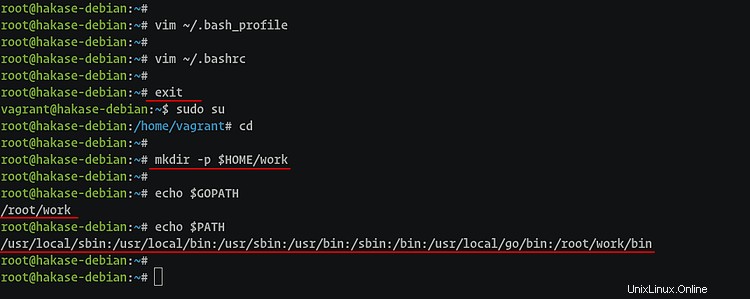
Nyní se odhlaste ze svého prostředí a znovu se přihlaste a proměnná prostředí pro Go byla nakonfigurována.
Pro uživatele CentOS 7
Pro uživatele CentOS 7 stačí upravit soubor '~/.bash_profile' a načíst jej ručně.
vim ~/.bash_profile
Vložte následující proměnné.
export GOPATH=$HOME/work
export PATH=$PATH:/usr/local/go/bin:$GOPATH/bin
Uložit a zavřít.
Nyní jej načtěte ručně pomocí příkazu 'source', jak je uvedeno níže.
source ~/.bash_profile
Nyní byly nakonfigurovány proměnné prostředí pro Go.
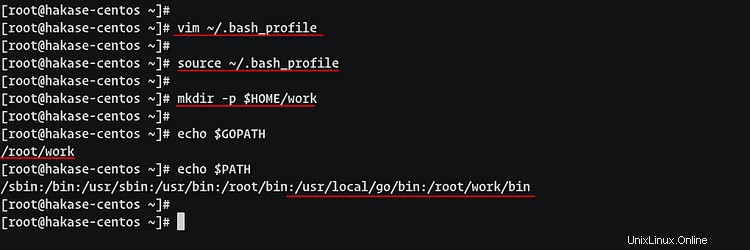
Pro uživatele ZSH
Pro uživatele zsh budete muset přidat konfiguraci systémového prostředí do konfigurace '~/.zprofile'.
Přejděte do domovského adresáře uživatele a vytvořte/upravte konfigurační soubor '~/.zprofile' pomocí editoru vim.
vim ~/.zprofile
Vložte následující konfiguraci
export GOPATH=$HOME/work
export PATH=$PATH:/usr/local/go/bin:$GOPATH/bin
Uložit a zavřít.
A '~/.zprofile' se načte automaticky při přihlášení. Chcete-li provést efekt, odhlaste se ze svého shellu a znovu se přihlaste.
Vytvořit pracovní adresář
Dále, po konfiguraci proměnné prostředí pro Golang, musíme vytvořit pracovní adresář Go v adresáři domovského uživatele.
mkdir -p $HOME/work
Poté zkontrolujte prostředí, které jsme vytvořili pomocí následujících příkazů.
echo $GOPATH
echo $PATH
Nyní získáte '$GOPATH' jako pracovní adresář Go a do prostředí '$PATH' byla přidána binární cesta Go.
A budete moci spustit níže uvedené příkazy.
go version
go --help
V důsledku toho byla konfigurace prostředí Golang v systému Linux úspěšně dokončena.
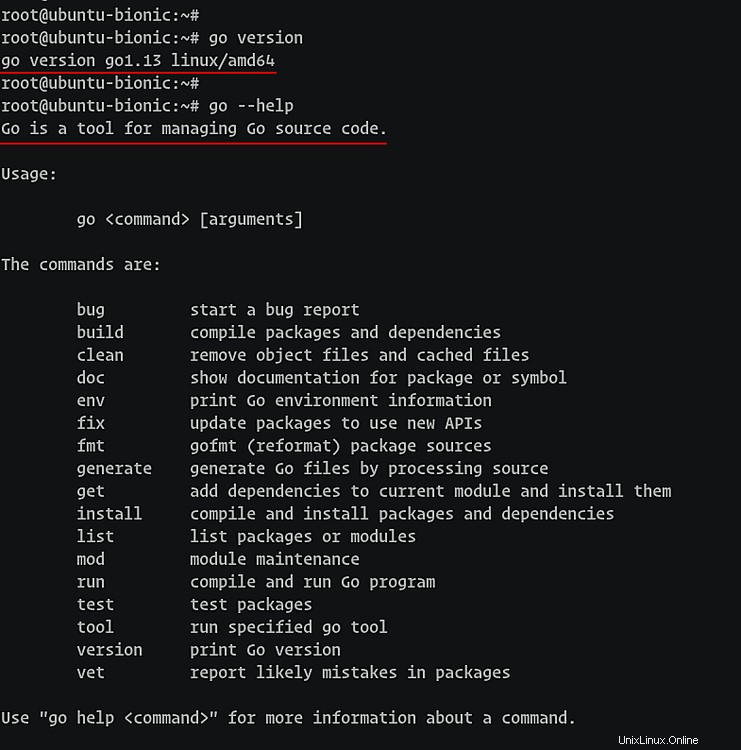
Dodatečně:Set Go Environment Variable System-wide
Chcete-li nastavit proměnnou prostředí Go globálně pro všechny uživatele, kteří v systému používají prostředí Bash, budete muset definovat proměnnou prostředí v adresáři '/etc/profile.d'. A je to stejné pro všechny hlavní linuxové systémy, které používaly bash jako výchozí shell, jako je Debian, Ubuntu CentOS.
Nyní přejděte do adresáře '/etc/profile.d' a vytvořte nový konfigurační soubor 'go.sh' pomocí editoru vim.
cd /etc/profile.d/
vim go.sh
Vložte proměnnou prostředí Go, jak je uvedeno níže.
export GOPATH=$HOME/work
export PATH=$PATH:/usr/local/go/bin:$GOPATH/bin
Uložte a zavřete soubor a poté vytvořte spustitelný soubor.
chmod +x /etc/profile.d/go.sh
A všichni uživatelé v systému, kteří používali Bash jako svůj shell, budou moci běžet ve výchozím nastavení.
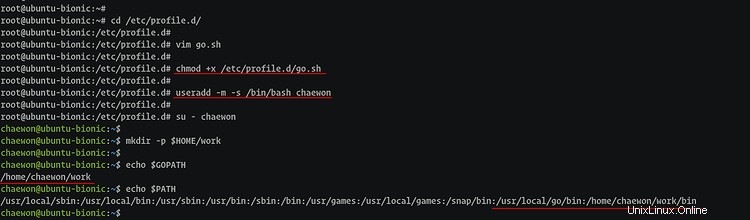
Krok 3 – Testování – Hello Go
V tomto kroku otestujeme naši instalaci Go vytvořením jednoduchého programu 'Hello World'. A '$GOPATH' bude primární pracovní adresář.
Přejděte do pracovního adresáře '$GOPATH', vytvořte v něm nový adresář 'src' a 'bin'.
cd $GOPATH
mkdir -p src/ bin/
Nyní vytvořte nový adresář projektu 'hello' pod 'src' a přejděte do něj.
mkdir -p src/hello/
cd src/hello/
Vytvořte soubor Golang 'hello.go' pomocí editoru vim.
vim hello.go
Níže vložte jednoduchý skript Go.
package main
import (
"fmt"
)
func main() {
fmt.Println("Hello World, Go")
}
Uložit a zavřít.
Dále zkompilujte program 'hello.go' do adresáře '$GOPATH/bin' pomocí následujícího příkazu.
go build -o $GOPATH/bin/hello hello.go
Nyní bude zkompilovaný program s názvem 'hello' dostupný v adresáři '$GOPATH/bin' a stačí spustit příkaz 'hello', jak byl definován v binárním adresáři '$PATH'.
hello
A dostanete výsledek, jak je uvedeno níže.
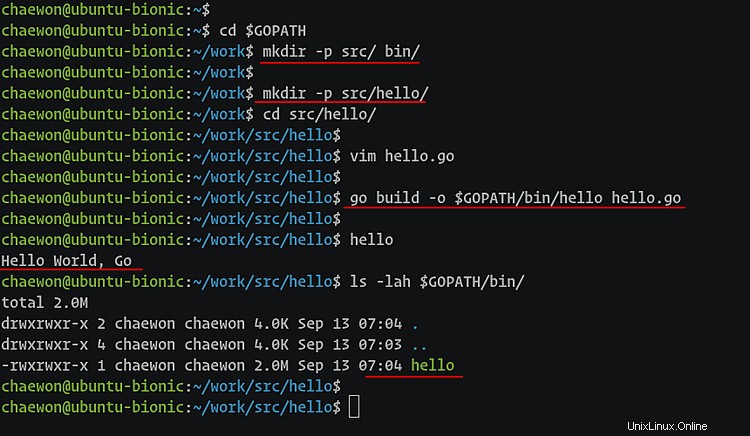
V důsledku toho byla instalace Go na vašem systému Linux úspěšně dokončena.